安装系统时提示“无法创建新的系统分区”
时间:2025-08-11 | 作者: | 阅读:0安装系统时提示“无法创建新的系统分区”?或许有用户还不了解,下面让心愿游戏小编为您带来这方面的答案,快来看看吧!
方法一:使用百贝C盘助手的“空间扩容”功能
有时候系统盘(一般是C盘)空间太小或结构混乱,就会导致 Windows 安装程序无法正常识别或创建新分区。这时候,推荐你使用一款简单实用的工具——百贝C盘助手,其中的“空间扩容”功能可以有效帮你调整C盘结构,让系统恢复对主分区的识别。操作步骤如下:
1、首先,在电脑上下载并安装百贝C盘助手。
2、打开软件,点击顶部的【空间扩容】。
3、在弹出的界面中,选择从D盘或其他磁盘划出一部分空间,将这部分空间合并到C盘。
4、点击“下一步”,按照提示操作,系统会自动处理分区。
5、操作完成后,重启电脑,再次进入安装界面,分区问题大概率就解决了。
方法二:检查 BIOS 设置中的启动模式(UEFI / Legacy)
系统启动模式不匹配,也是一个常见原因:如果你的硬盘是 GPT 格式,BIOS 中应该启用 UEFI 模式;如果硬盘是 MBR 格式,BIOS 应该使用 Legacy(或CSM) 模式。操作步骤如下:
1、重启电脑进入 BIOS 设置界面,一般是开机按下 F2 或 Del键。
2、找到【Boot】或【Startup】菜单。
3、将 Boot Mode 设置为匹配当前硬盘格式的模式。
4、保存并退出 BIOS,重新进入系统安装程序尝试安装。
5、如果你不清楚自己的硬盘格式,可以先进入 PE 系统或磁盘工具查看。
方法三:移除除系统盘外的其他磁盘/USB设备
有些时候,电脑连接了多个硬盘或U盘,安装程序可能会“搞混”目标磁盘,从而导致无法创建系统分区。建议你:
1、拔掉除了安装U盘外的其他外接硬盘、移动硬盘、读卡器等。
2、在 BIOS 中设置目标硬盘为第一启动盘。
3、再重新进入安装界面尝试。
4、这种方法简单直接,经常能解决一些不明原因的系统安装错误。
以上就是心愿游戏小编为您带来的安装系统时提示“无法创建新的系统分区”?试试这几种方法,希望帮到小伙伴们,更多相关的文章请关注心愿游戏。
来源:https://www.160.com/article/9752.html
免责声明:文中图文均来自网络,如有侵权请联系删除,心愿游戏发布此文仅为传递信息,不代表心愿游戏认同其观点或证实其描述。
相关文章
更多-

- 荒野大镖客:救赎游戏手机版不用钱吗
- 时间:2026-01-11
-

- 巨神军师神魔将
- 时间:2026-01-11
-

- 怪物猎人旅人
- 时间:2026-01-11
-

- 灌篮军团零怎么升六星
- 时间:2026-01-11
-

- 明日方舟终末地砂叶位置详解
- 时间:2026-01-11
-

- 原神狼位置合辑
- 时间:2026-01-11
-

- 王者荣耀巨神军师孙尚香
- 时间:2026-01-11
-

- 空灵诗篇不用钱外观获取指南
- 时间:2026-01-11
精选合集
更多大家都在玩
大家都在看
更多-

- 酷的御姐名字男生网名大全(精选100个)
- 时间:2026-01-11
-

- 蛋仔派对炸蛋狂欢模式详解
- 时间:2026-01-11
-

- 钉钉关于钉钉在哪里?钉钉关于钉钉查看方法
- 时间:2026-01-11
-
- 美的发布空界M5空调:搭载开源鸿蒙系统与海思芯片 预售价2949元
- 时间:2026-01-11
-

- 微信昵称病娇男生网名(精选100个)
- 时间:2026-01-11
-

- 洗个痛快澡成就解锁全攻略
- 时间:2026-01-11
-

- 洋葱骑士团钓鱼图鉴全攻略
- 时间:2026-01-11
-

- 钉钉怎么领取钉钉卡?钉钉领取钉钉卡教程
- 时间:2026-01-11
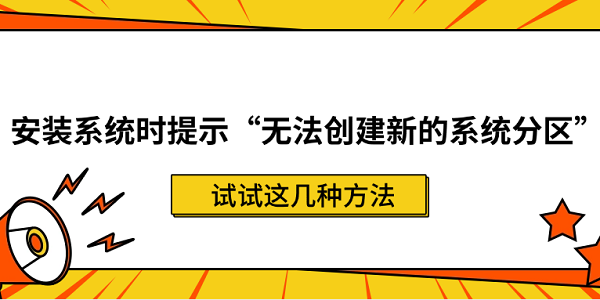


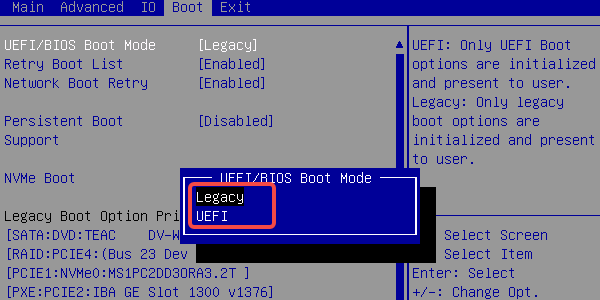

![《这是我的土地》 v1.0.3.19014升级档+未加密补丁[ANOMALY] v1.0.3.19014](https://img.wishdown.com/upload/soft/202601/04/1767522369695a4041041f4.jpg)










